Ang Minecraft ay isang malawak na minamahal na laro na katugma sa halos bawat aparato, kabilang ang mga Chromebook. Ang mga maraming nalalaman na aparato ay tumatakbo sa Chrome OS, na humahantong sa marami na magtanong kung posible na maglaro ng Minecraft sa kanila. Ang sagot ay isang resounding oo!
Sa komprehensibong gabay na ito, lalakad ka namin sa proseso ng pag -install at mag -alok ng mga tip para sa pag -optimize ng pagganap sa iyong Chromebook.
Talahanayan ng mga nilalaman
- Pangkalahatang impormasyon tungkol sa Minecraft sa isang Chromebook
- Pagpapagana ng mode ng developer
- Pag -install ng Minecraft sa Chromebook
- Pagpapatakbo ng laro
- Paano Maglaro ng Minecraft sa isang Chromebook na may Mababang Specs
- Pagpapahusay ng pagganap sa Chrome OS
Pangkalahatang impormasyon tungkol sa Minecraft sa isang Chromebook
Upang matiyak ang matatag na gameplay, dapat matugunan ng iyong Chromebook ang mga minimum na pagtutukoy na ito:
- Arkitektura ng System : 64-bit (x86_64, ARM64-V8A)
- Processor : AMD A4-9120C, Intel Celeron N4000, Intel 3865U, Intel I3-7130U, Intel M3-8100Y, Media
- Ram : 4 GB
- Imbakan : Hindi bababa sa 1 GB ng libreng espasyo
Kung natutugunan ng iyong Chromebook ang mga kinakailangang ito ngunit nakakaranas pa rin ng mga nakakaranas, huwag mag -alala - magbibigay kami ng gabay sa pagpapahusay ng pagganap sa pagtatapos ng artikulong ito. Ngayon, sumisid tayo sa proseso ng pag -install.
Maaari mong i -install ang edisyon ng Bedrock nang direkta mula sa Google Play Store. Ito ay isang prangka na proseso: buksan ang tindahan, maghanap para sa Minecraft, at mag -navigate sa pahina nito. Gayunpaman, magkaroon ng kamalayan na ang bersyon na ito ay nagkakahalaga ng $ 20. Kung mayroon ka nang bersyon ng Android, na nagkakahalaga ng $ 7, kakailanganin mo lamang na magbayad ng karagdagang $ 13. Ang pamamaraang ito ay mainam para sa mga mas gusto ang isang pag-install na walang problema.
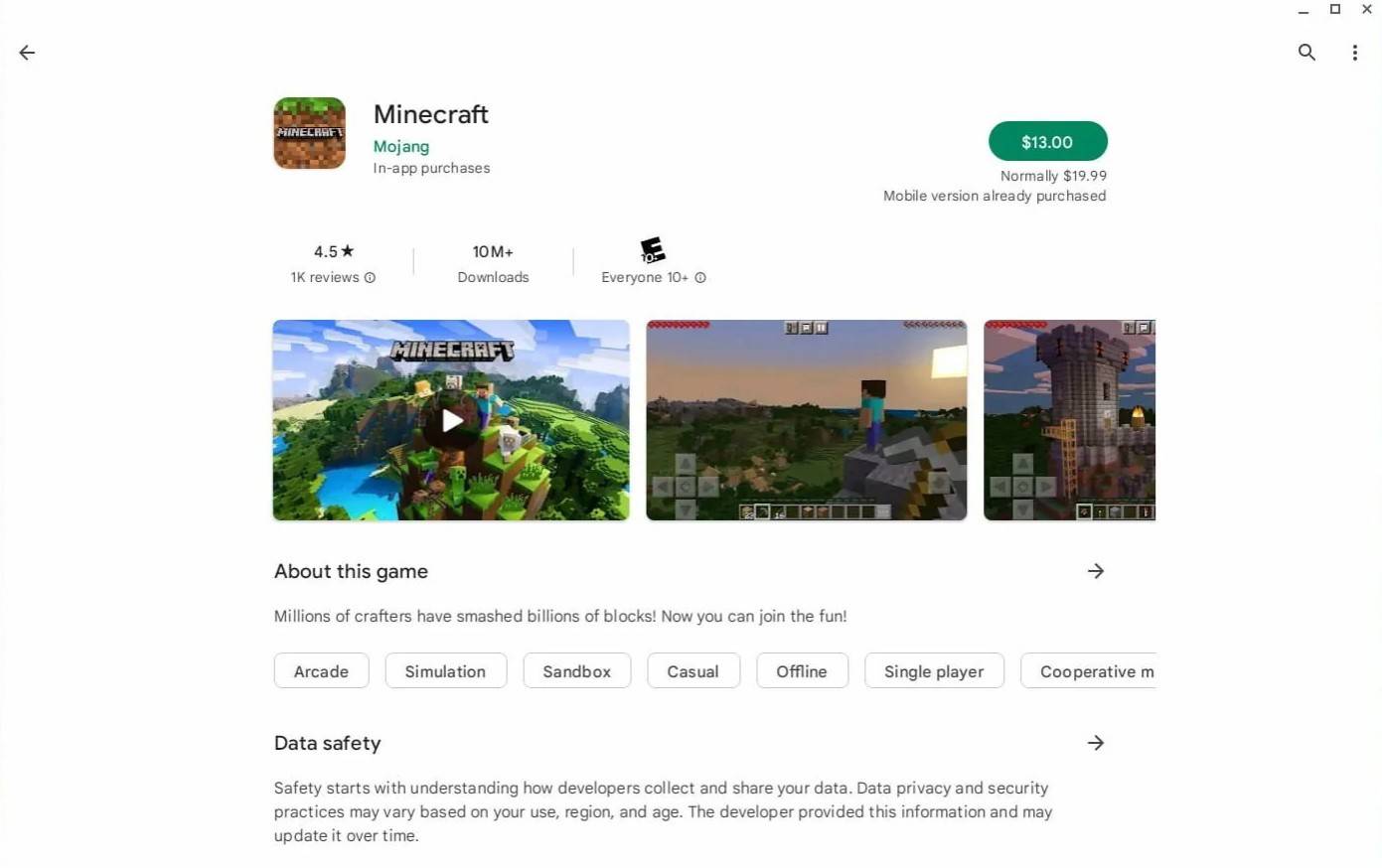 Larawan: tungkol saChromebooks.com
Larawan: tungkol saChromebooks.com
Hindi lahat ay mas gusto ang edisyon ng bedrock. Sa kabutihang palad, dahil ang Chrome OS ay batay sa Linux, maaari mo ring i-install ang bersyon ng Linux ng Minecraft, na magagamit nang ilang sandali. Ang pamamaraang ito ay nangangailangan ng kaunting pansin sa detalye, dahil ang system ay naiiba nang malaki mula sa Windows, at kakailanganin mong mag -input ng ilang code. Inihanda namin ang isang detalyadong gabay upang matulungan kang mag -install ng Minecraft sa iyong Chromebook sa loob lamang ng kalahating oras.
Pagpapagana ng mode ng developer
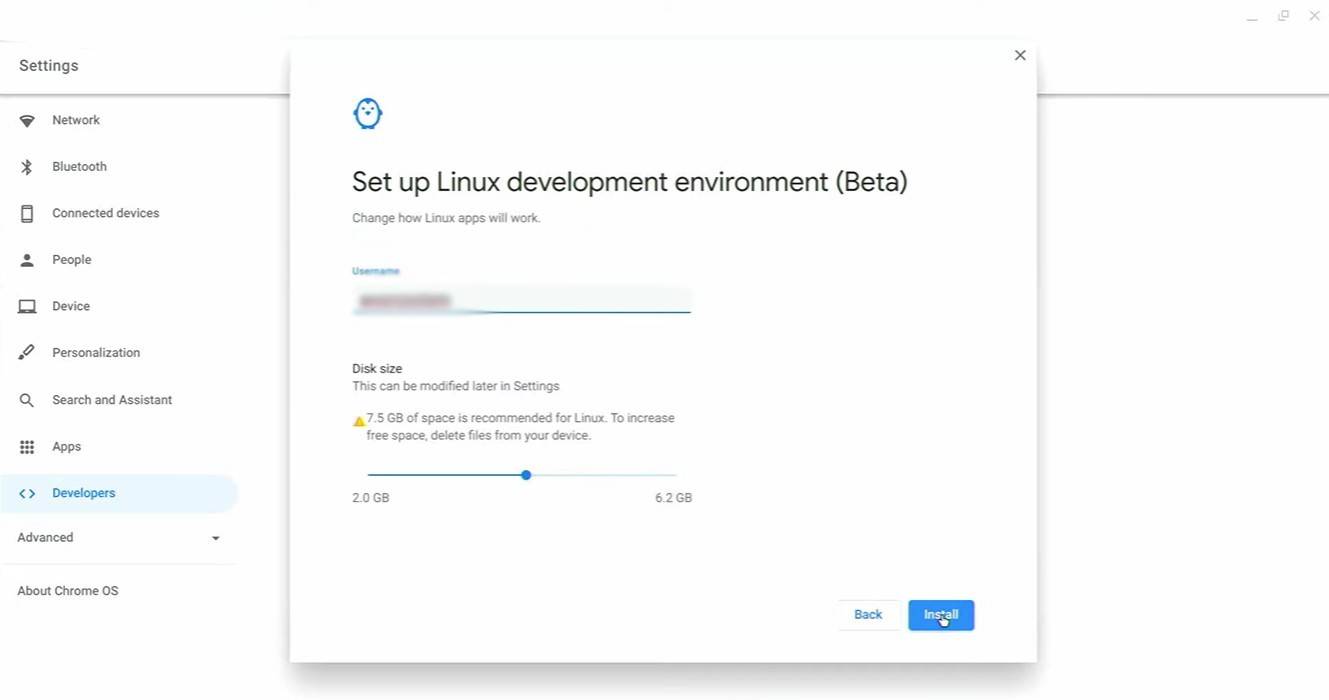 Larawan: YouTube.com
Larawan: YouTube.com
Upang magsimula, kailangan mong ilipat ang iyong Chromebook sa mode ng developer. I -access ang mga setting sa pamamagitan ng Chrome OS na katumbas ng menu na "Start" at mag -navigate sa seksyong "Mga Developer". Paganahin ang pagpipilian na "Linux Development Environment" at sundin ang mga tagubilin sa screen. Kapag kumpleto ang proseso, magbubukas ang terminal, na katulad ng command prompt sa Windows at kung saan isasagawa mo ang karagdagang mga utos.
Pag -install ng Minecraft sa Chromebook
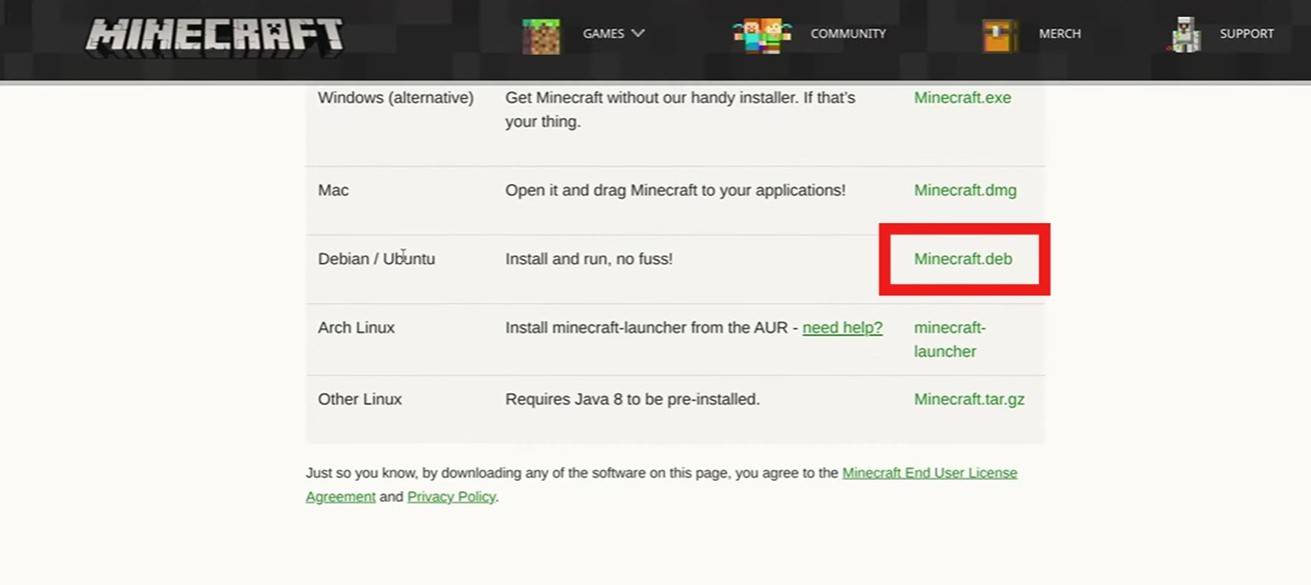 Larawan: YouTube.com
Larawan: YouTube.com



















